Merhaba arkadaşlar sizlere bugün Şirket içi mesajlaşma sistemine ücretsiz alternatif sunacağım. Genelde piyasada birçok şirket içi mesajlaşma programları var. Fakat büyük çoğunluğu ücretli ücretsiz olanlarda yetersiz kalmakta malesef.
Sizlere bugün Openfire Server programı ve Pandion Client programı ile sisteminize nasıl ücretsiz bir şirket içi mesajlaşma sistemi kurabileceğinizden bahsedeceğim. Özellikleride ise ücretlilerden az kalır bir yanı yok.
Giriş :
Öncelikle şirketlerde messenger, icq, mirc, yahoo, Aim gibi birçok programlar kullanılmakta. Patronlar ise bunun elemanı işten ayırdığını ve işlerini savsaklattığını bilirler. Zaten istatistiklerde ortada millet msn ‘e bir daldımı zaten kalkmak istemiyor. Zamanla birçok işveren bilgisayarcılarına MSN, YAHOO, AIM gibi programları yasaklatmaya başladı. Bugün için ise hemen hemen her şirkette yasaklanır hale geldi de diyebiliriz.
Ör : Geçenlerde patronum bütün PC lerdeki messenger leri kaldırmamı istedi. Bende yasakladım.
Yasaklama ve sorunlar :
İyi güzel ettik yasakladık ta … Şimdi de telefon trafiğimiz artmaya başladı birde bağırışmalar özelliklede patronumun sesi iyicene arttı…
_ Sibel hanım 2 çaaaaayyyyyyy…..
_ Aysel hanım Extreleri faxladınız mı ?…
_ Anlamadım ?
_ Extreler hesap extreleri ne oldu diyorum….
_ Bir saniye telefondayım.
vs. vs. vs..
Birde ortada müşteriler yada patronun misafirleri varsa…
_ Dırrrrrrrr
_ Dırrrrrrrrrrrrr Drrrrrrrrrrrr
_ Alo
_ Sibel hanım 3 çay gönderir misiniz ?
_ Tamam
_ Telefonu niye geç açıyorsunuz ..?
_ ?!?? !!!!
_ Dolar bugün ne kadar oldu ?
_ 1.20
_ 1,20 mi 1,2134 mü _?
gibi………
Neyse konuyu abartmadan devam edeyim
Patronum bu konuya el atmamı şirket içi bir mesajlaşma sistemi bulmamı istedi. Fakat dışarıdan kimse bağlanamasın. Dedi…
ÇÖZÜM :
Gelelim nasıl bir çözüm bulduğumuza…
İnternette biraz araştırma yaptım. Pandion programının ücretsiz ve basit bir kullanımından bahsetmişler. İndirdim ve sistemime kurdum. Program bağlantı şekli gayet rahat ve farklı serverlere bağlanabiliyor. Dosya transferi ve özel bağlantı ayarlarında şifreleme sistemleride mevcut. Ayrıca Log da tutabildiğini gördüm. Tabi Pandion ‘u messenger gibi kullanıyorsunuz. Yani serverlerine bağlanarak internet üzerinden insanlarla konuşabiliyorsunuz. Peki bunu kendi özel server’imize yani şirketteki 2003 servere bağlamanın bir imkanı var mı diye düşündüm. Evet var… Bu sırada işte Wildfire programı devreye giriyor. Wildfire ile sistemimize bir server kuracağız ve Pandion ile bu servere bağlanıp şirket içerisindeki kullanıcıların birbirleri ile mesajlaşmasını sağlayacağız. Server’i şirket Ana Makinasına kurduğumuz için bizim yetkimizin dışında hiçkimse bu konuşmalara dahil olamayacak ayrıca şirket içinde server üzerinden Dosya paylaşmıda sağlayacağız.
Nasıl ama ?
Tam aradığınız şey olduğuna eminim. Şimdi sizlere sistemin kurulumunu sağlayalım..
GEREKLİ PROGRAMLAR :
Pandion :
Şirket içerisindeki bilgisayarlara kurmak için gerekecek. Türkçe arayüzü var. Bu yüzden kullanıcılarınız sıkıntı çekmeden adapte olabilecekler ayrıca Pandion da simile ve diğer gülücükler var. Extre olarak bedavadan internet üzerinden smile yükleyebilme imkanınızda var. Üstelik ücretsiz. . . Linux desteğide mevcut.
Programı indir : Download
Openfire Server :
Openfire 3.4.5 programı ile server yani ana makinanıza bir protokol oluşturacağız. Bu sayede Pandion programları şirket içerisindeki server’e bağlanarak online olabilecekler. Bu sayede sistem dışarıya ve internete kapalı olduğu için şirket içerisindeki arkadaşların dışarı ile geyik çevirmelerini engellemiş olacaksınız. Linux ve Mac desteğide mevcut. Benim çalıştığım şirkette 2003 server var. Kurulumu 2003 server üzerinde yapacağız. Ana makinamız açık olduğu sürece pandion programı ile sistem üzerinde clientler birbirleri ile mesajlaşma ve dosya transferi yapabilecekler.
Programı indir : Download
KURULUM :
Openfire 3.4.5 programını indirdikten sonra 2003 serverimize kurmaya başlıyoruz. Kurulum sırasında karşımıza gelen ekranları aşağıdaki resimlerde de görebilirsiniz.
Wildfire kurulum ekranları :
2003 serverimize indirdiğimiz setup dosyasını çift tıklıyoruz ve programın kurulumuna başlıyoruz. Kurulum ekranlarına ileri ileri diyerek ( NEXT ) programın kurulumunu bitiriyoruz. Kurulum bittikten sonra Wildfire Servisi aktif oluyor ve aşağıda sağ altta ikonu aktif hale geliyor. Karşımıza aşağıdaki resimde gördüğünüz gibi ekran geliyor. Burada servisin çalıştığını ve aktif olduğunu görebiliyoruz.
Resimde de gördüğünüz gibi Wildfire serverimizde aktif oldu şimdi programın birkaç tane ayarlaması var beraberce bunları yapacağız.
Serverimizde 9090 numaralı port ve 9091 numaralı port bağlantı için hazır duruma geldi. Öncelikle yukarıdaki resimde gördüğünüz gibi LAUNCH Admin butonuna basarak yönetim paneline giriş yapıyoruz. Burada not olarak belirteyim. Serverde istediğiniz zaman sistemi STOP / START yapabileceksiniz. Saatin orada küçük ampul simgesi bu paneli göstermektedir.
Ampul 
Yukarıdaki resimde de gördüğünüz gibi bizden Domain ismi ve port numaraları istiyor. Domain ismi olarak ben şirketadı.com ayarladım. Tabi üzerini resimde kırmızı ile kapattım isterseniz size bir domain ismi yazabilirsiniz. Yani sirketismi.com gibi TR karakter lütfen kullanmayalım. Alt tarafta da Admin giriş portlarını görebilirsiniz. Bunları değiştirmeden Contiune yani DEVAM butonuna basıyoruz.
Database Setting sayfasına geldik. Yukarıdaki resimde de gördüğünüz gibi bize 2 seçenek sundu. Standart Database Settings ve Embedded Database ayarları. Ben Embedded tercih ediyorum. Standart database ayarlarını beceremedim açıkcası 
Evet admin şifreleri ekranımıza geldi. Yukarıdaki resimde de gördüğünüz gibi admin e-mailimizi ayarlıyoruz admin @ teakolik.com gibi istediğiniz e-Mail adresini girebilirsiniz. Hemen altındaki New ve Confirm pasword bölümlerine bir şifre belirleyerek yazıyoruz. Daha sonra yine devam tuşuna basarak devam ediyoruz.
Kurulum tamamlandı. Yukarıdaki resimde gördüğünüz gibi admin konsoluna gidiyoruz.
Sisteme login oluyoruz. Yukarıdaki resimde de giriş ekranını görebilmektesiniz. User ve Password girerek sisteme giriş yaptıktan sonra karşımıza gelen 127.0.0.1 internet sayfası ekranından ayarlar yapacağız.
Evet…. devamını bir sonraki makalemde anlatacağım.
Sonraki makale : Wildfire Server Ayarları

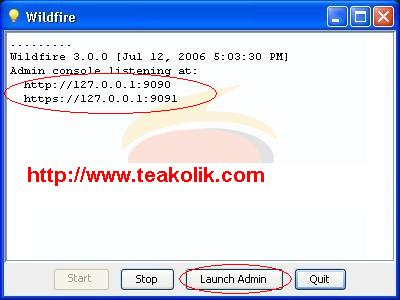
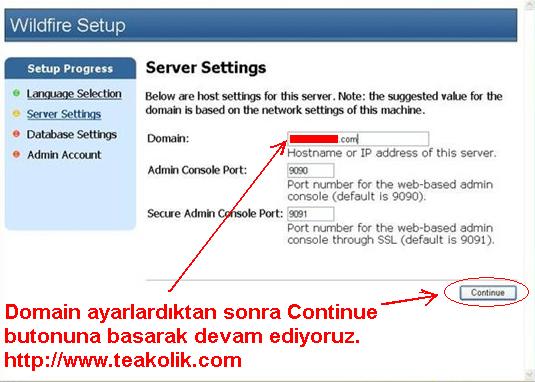
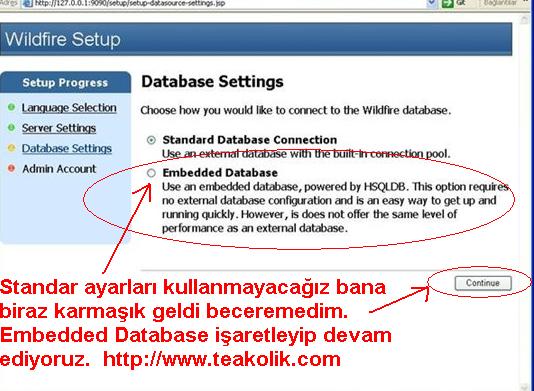

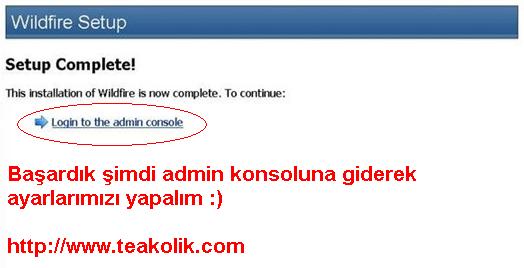

Ellerine sağlık çok güzel bir çalışma ; )
Peki bu işlemleri xp işletim sisteminde de yapabılırmıyız illa server 2003 mu krmamız lazım ?
Öncelikle çok teşekkür ederim. 1 senedir bu sistemi kullanmaktayım ve çözüm ararken ilk sizin sitenizden bulup uygulamıştım. İstemci dışında bir sıkıntı yaşamadım. Türkçe olması nedeniyle Pandion programını kullandım ancak bazı sıkıntılar yaşadığımızdan Pidgin ve Spark’ı öneririm. Çok güzel bir anlatım, temeli olmayan bile kurabilir bence.
@Turgut XP üzerinde de kurabilirsin. Ben Wildfire serverını vista üzerine kurdum bir sıkıntı yaşamadı. Güvenlik duvarı ayarlarından gerekli ayarlamaları yaptıktan sonra bir sıkıntı olacağını düşünmüyorum.
Öncelikle çok teşekkür ederim. 1 senedir bu sistemi kullanmaktayım ve çözüm ararken ilk sizin sitenizden bulup uygulamıştım. İstemci dışında bir sıkıntı yaşamadım. Türkçe olması nedeniyle (şirketteki herkesin ingilizcesi iyi olmadığından) Pandion programını kullandım ancak bu programla ilgili bazı sıkıntılar yaşadık. Bu nedenle Pidgin ve Spark’ı öneririm. Anlatım için tekrardan teşekkürler, temeli olmayan biri bile kurabilir bence.
@Turgut XP üzerinde de kurabilirsin. Ben Wildfire serverını vista üzerine kurdum bir sıkıntı yaşamadım. Güvenlik duvarı ayarlarından gerekli ayarlamaları yaptıktan sonra sorun çıkaracağını düşünmüyorum.
pandiona giremiyorum sürekli olarak yeniden bağlan ve bağlantı ayarlarını değiştir diyor.ne yapabilirim yada ayarları yapılmış program atabilirmisiniz bana….
çok güzel olmuş teşekkürler ama 3. bölümü atlamışssın
Şirketimize tam arağımız programı sizin sayenizde bulduk. Öncelikle teşekkür ederiz. Fakat kurulum sırasında bir problem yaşıyoruz yardımcı olursanız seviniriz. Programı aynen anlattğınız gibi kuruyoruz. Fakat sizin paylaştığınız resimde Wildfire benim kurduğumda ise Openfire yazıyor. Programı sizin verdiğiniz linkten indirdik. Daha sonra sizde 9090 ve 9190 portları açılırken bende sadece 9090 portu açılıyor. Launch Admin butonuna tıkladığım zaman ise internet sayfası boş olarak açılıyor önüme admin paneli gelmiyor. Ne gibi bir sorun olabilir acaba? Kullandığımız server sistemi ( 2008 R2 ) Teşekkürler…
Güzel bi paylaşım olmuş.Teşekkürler
emeğine sağlık… tamda böyle birşey lazımdı… bununla yazışmaları gecmişe dönük okuyabilme imkanımızda varmı veyaa 2 kişi yazışıyken patronun o yazışmaları görme imkanı…
username ve password yanlış diyor giriş yapamıyorum. Administraor account kısmındaki bilgileri giriyorum ama olmuyor..
linkler çalışmıyor